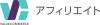『バリューコマース アフィリエイト拡張機能』とは?
『バリューコマース アフィリエイト拡張機能』は、アフィリエイト広告の作成を支援するChrome拡張機能です。
Chrome ウェブストア - バリューコマース アフィリエイト拡張機能(外部リンク)
本機能をChromeにインストールすることで、バリューコマース管理画面にログインせずにGoogle検索で広告プログラムを探したり、広告主のサイトから直接『MyLink(マイリンク)』広告を作成することができます。
※本機能は、パソコンでのみご利用いただけます。
▼機能1
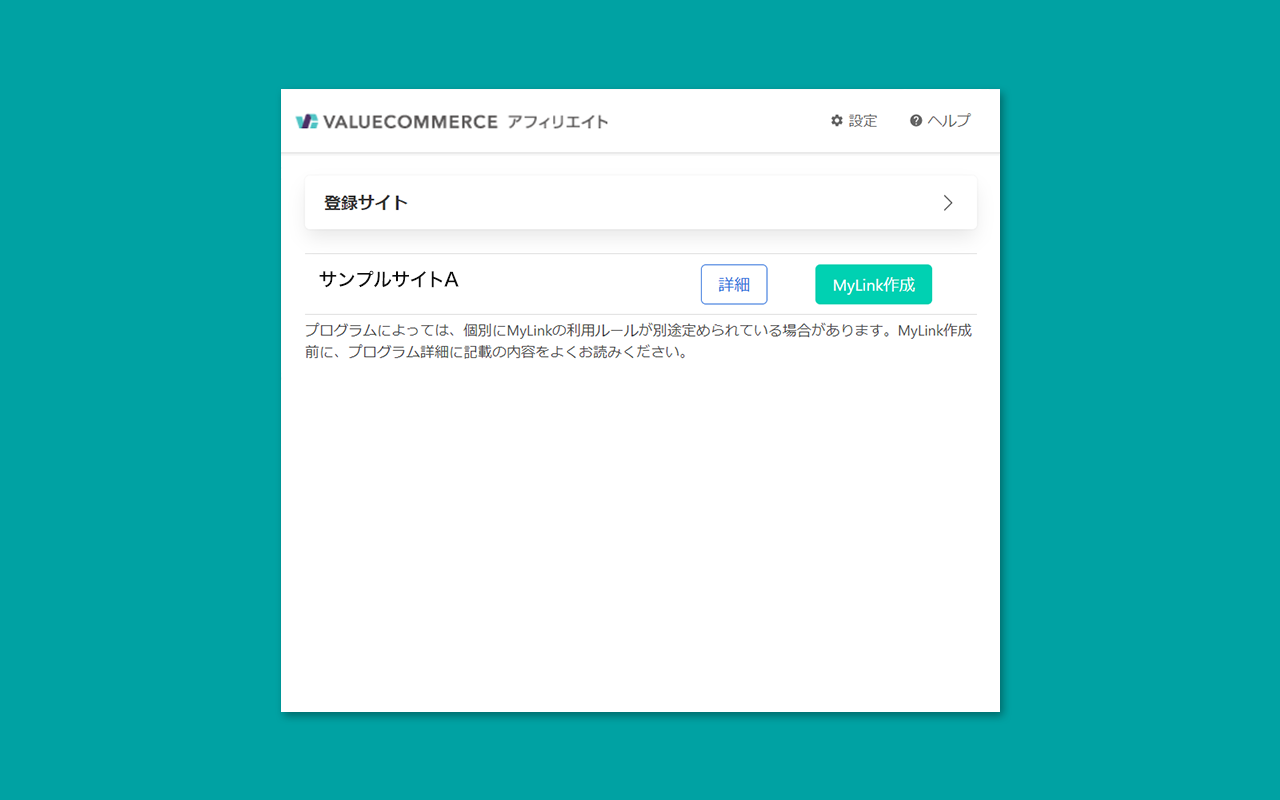
Chromeで広告主サイトなどのページを表示すると、そのページの情報をもとにプログラム有無を判別し、プログラムと提携可能なサイトを表示します。また、プログラムと提携済みの場合には、『MyLink(マイリンク)』がかんたんに作成できる機能も使えます。
▼機能2
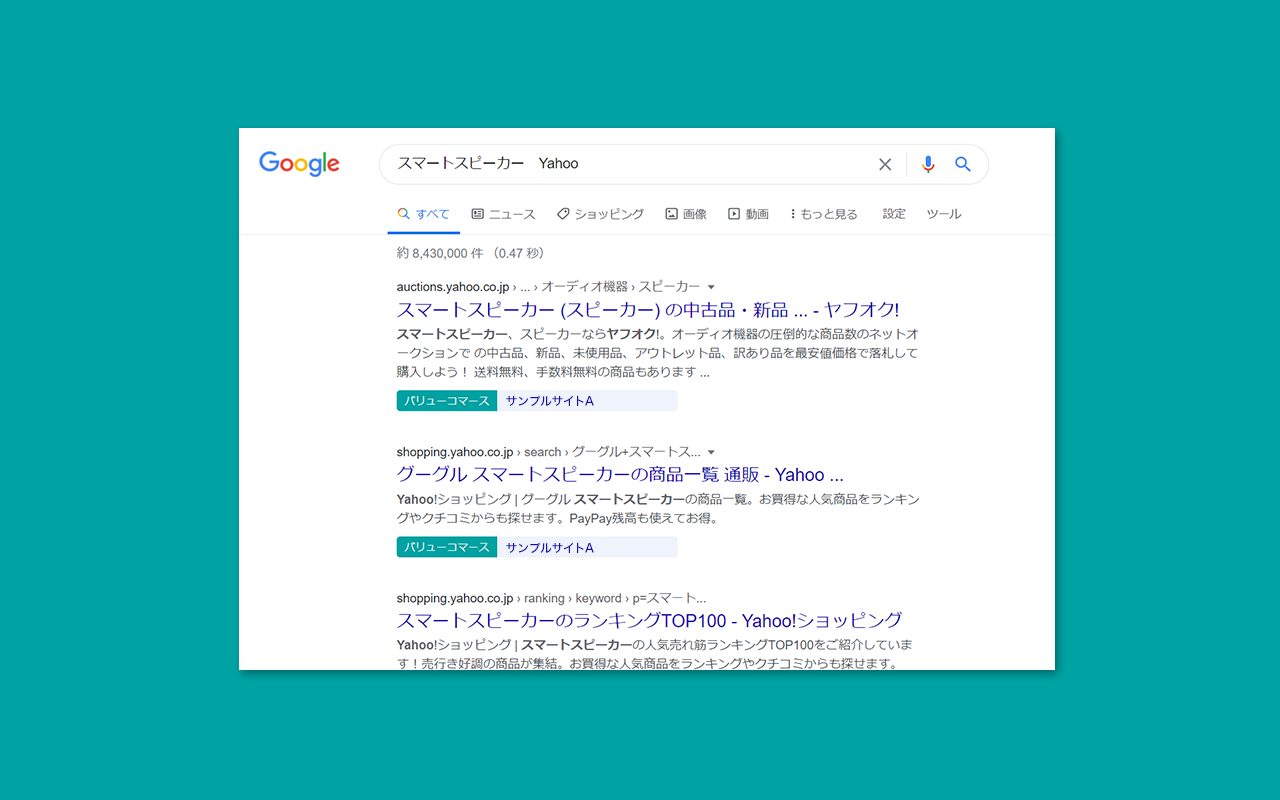
Google検索結果上で、広告プログラム有無を判別し、検索結果画面上にプログラムと提携可能なご登録サイトを表示します。
メリット
・提携可能な広告プログラムが存在するかがすぐにわかる
・管理画面にログインしなくても、すぐに広告プログラムの内容にアクセスできる
・開いているページの『MyLink(マイリンク)』広告がかんたんに作成できる
管理画面ガイド:MyLink
『バリューコマース アフィリエイト拡張機能』の設定方法
『バリューコマース アフィリエイト拡張機能』の設定方法を、以下手順で解説します。
手順
1.『バリューコマース アフィリエイト拡張機能』をインストール
2.管理画面にログインし認証キーの取得
3.『バリューコマース アフィリエイト拡張機能』に認証キーを貼り付け保存
4.設定画面でサイトを選択(登録サイトが4サイト以上の場合)
1.『バリューコマース アフィリエイト拡張機能』をインストール
まず、Chromeを開き、『バリューコマース アフィリエイト拡張機能』をインストールします。
インストールし、画面右上に![]() マークが表示されれば、インストールは完了です。
マークが表示されれば、インストールは完了です。
※表示されない場合、右上の![]() マークより、固定をおこなってください。
マークより、固定をおこなってください。
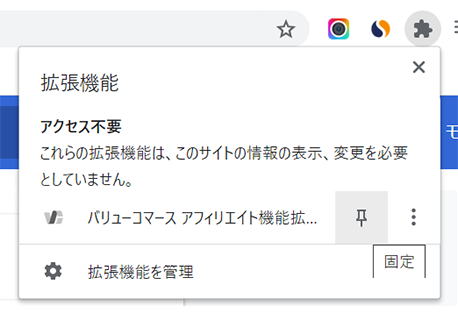
2.管理画面にログインし認証キーの取得
管理画面にログインします。画面上部[ツール]より[Chrome拡張機能]をクリックします。
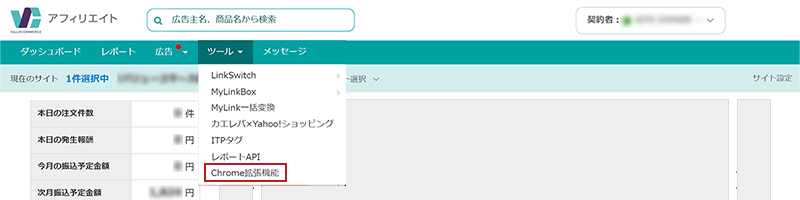
はじめて利用する場合、「Chrome拡張機能」認証キーの発行画面へ遷移するため、利用規約を確認し、[認証キーを発行する]をクリックします。
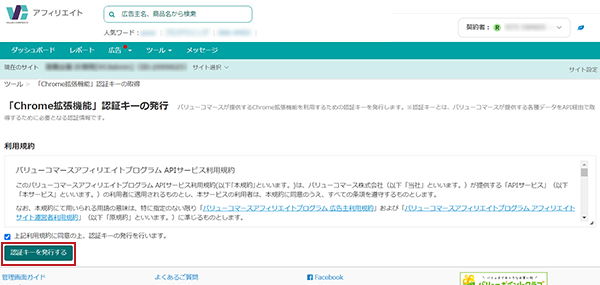
認証キーが表示されたら、画面左側に表示される認証キーをすべてコピーし、先ほどのChrome拡張機能画面へ戻ります。
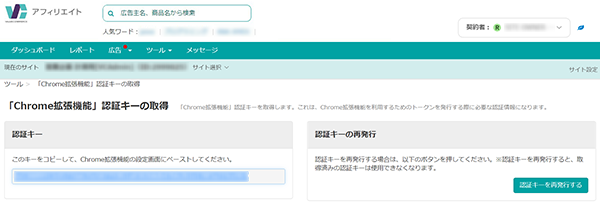
※発行したばかりの認証キーは有効になるまで10分ほど時間がかかります。[認証キーを発行する]ボタンを押してから10分以上経過したあとに手順3に進んでください。
3.『バリューコマース アフィリエイト拡張機能』に認証キーを貼り付け保存
画面右上の![]() より、[設定]をおこないます。
より、[設定]をおこないます。
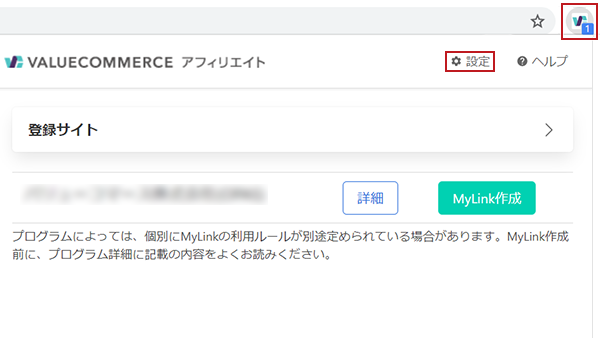
認証キーを入力する画面に遷移しますので、先ほどコピーした認証キーを貼り付け[保存]をクリックします。
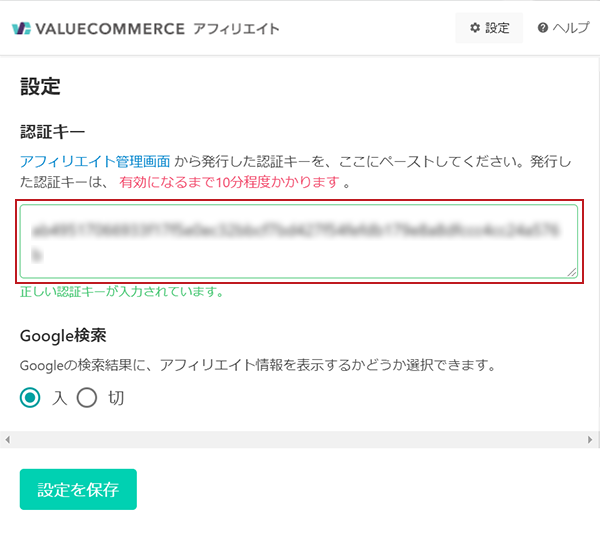
「正しい認証キーが入力されています。」と表示されれば、設定完了です。
※「有効な認証キーを入力してください。」とエラーが表示される場合、以下の可能性が考えられます。
・認証キーを発行してから間もない
・インターネットの通信環境が悪い
・認証キーのコピー&ペーストがうまくいっていない
認証キーを発行したばかりでエラーが表示された場合は、10分ほど時間を置いたあと、あらためてお試しください。
4.設定画面でサイトを選択(登録サイトが4サイト以上の場合)
『バリューコマース アフィリエイト拡張機能』は、1人契約者さまにつき、3サイトまでのご利用が可能です。登録サイトが4サイトを超える場合、3サイトを選択いただく必要があります。
選択方法は、拡張機能画面より、表示される[サイトの変更]をクリックします。
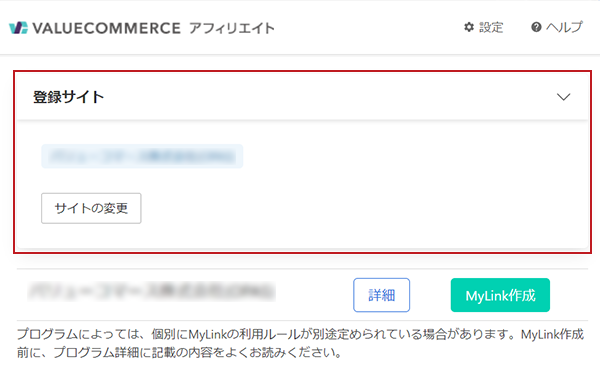
設定画面へ遷移しますので、サイトの選択より、[変更する]をクリックしてください。
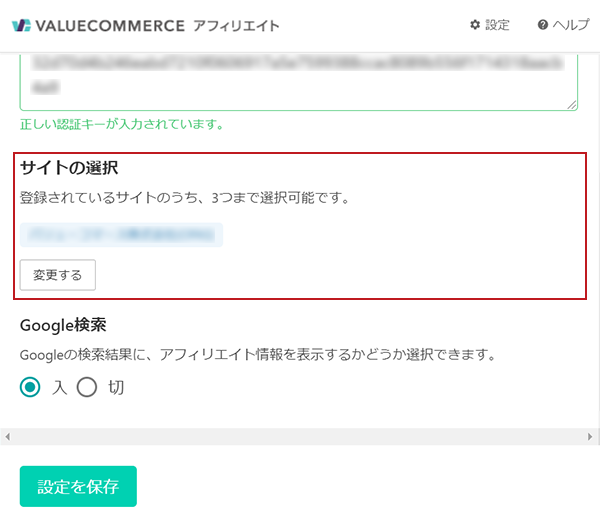
拡張機能を利用するサイトを選択し、[サイトを選択]をクリックすることで、設定が完了します。
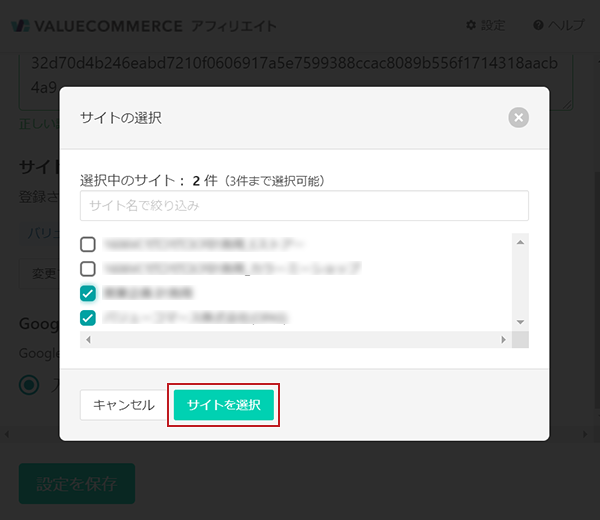
広告作成方法
設定が完了したら、『MyLink』を作成したい広告主ページでリンクを作成します。
※今回は「Yahoo!ショッピング」を例にあげています。
作成したいページへ進み、先ほど設定した拡張機能アイコンをクリックします。作成できる広告が選択できるようになっているので、[MyLink作成]をクリックします。
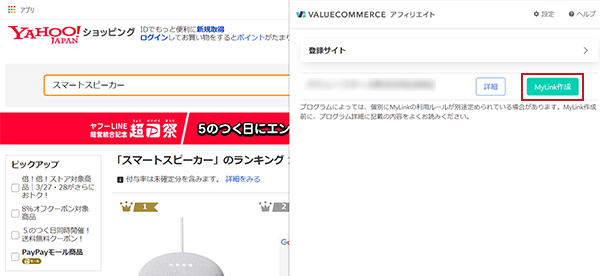
以下のようにコードが作成されるので[コードをコピー]し、「ここに任意のテキストを入力してください」箇所を表示したいテキストに変更し、サイトに掲載すれば完成です。
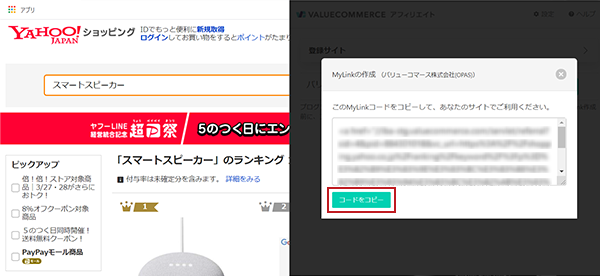
注意事項
・広告作成をおこなうには、広告主との提携が必要です。未提携の広告主のリンクを作成することはできません。
・提携済みの広告主が表示されますが、『MyLink』を許可しているプログラムでのみ広告作成が可能です。くわしくは、プログラム詳細の条件よりご確認ください(管理画面ガイド:プログラム詳細)。
・本機能で作成できるMyLink広告はテキストリンクのみです。
・プログラムによっては、個別にMyLinkの利用ルールが別途定められている場合があります。MyLink作成前に、プログラム詳細や広告素材から探す画面に記載の内容をよくお読みください。
・『LinkSwitch(リンクスイッチ)』機能をご利用いただく場合、別途JavaScriptタグの設置が必要です。
※くわしくは管理画面ガイド:LinkSwitchでご確認ください。
・広告主サイトのURLが仕様変更された場合、正しく遷移できないことがあります。